芯片型号:M2
插件模块
XCode
安装XCode(AppStore也能找到),然后运行以下命令,没有报错即为安装成功
Xcode-select -installHomebrew
Homebrew 由开发者 Max Howell 开发,并基于 BSD 开源,是一个非常方便的包管理器工具。
可以用以下命令快捷安装,选择一个安装源即可。
/bin/zsh -c "$(curl -fsSL https://gitee.com/cunkai/HomebrewCN/raw/master/Homebrew.sh)"安装的时候不要挂梯子,否则会很慢很慢ww
如果安装完成,会显示“安装成功,但还需要重启终端······”。这样就可以用brew安装啦
GCC
GCC(GNU Compiler Collection,GNU编译器套件)是由GNU开发的编程语言编译器。GNU编译器套件包括C、C++、 Objective-C、 Fortran、Java、Ada和Go语言前端,也包括了这些语言的库(如libstdc++,libgcj等)。 GCC的初衷是为GNU操作系统专门编写的一款编译器。
安装gcc命令:
brew install gcc出现了如下报错:
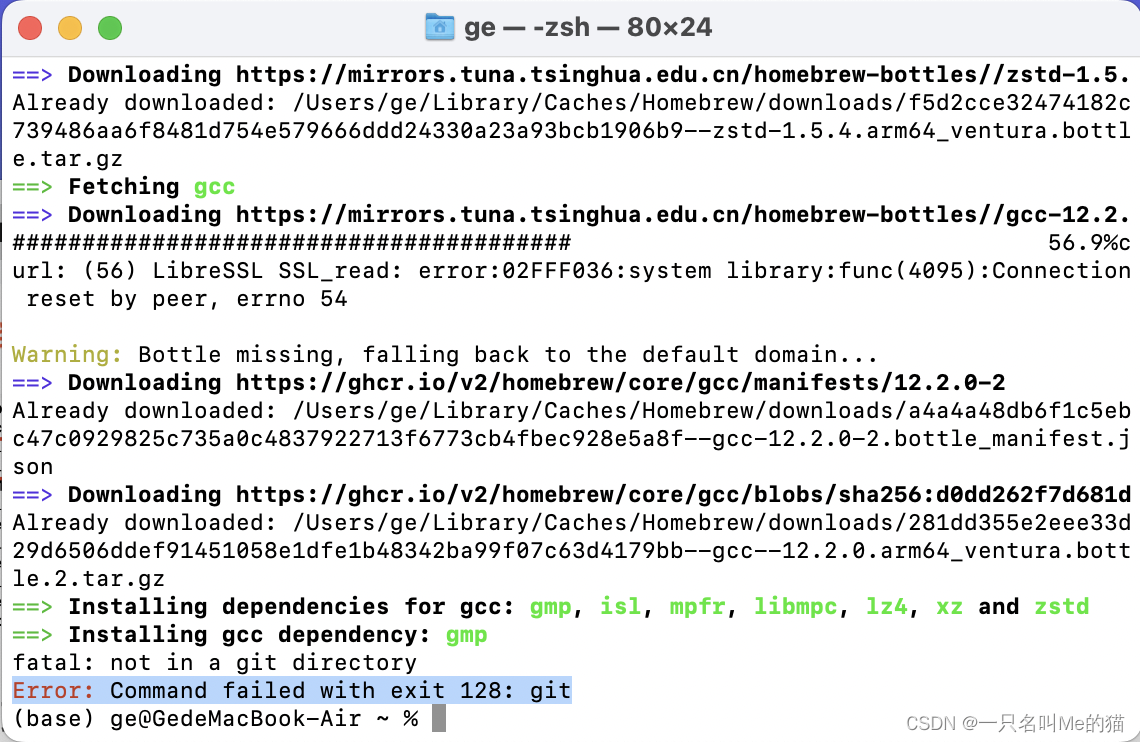
查看报错详情:
brew -v显示内容如下:
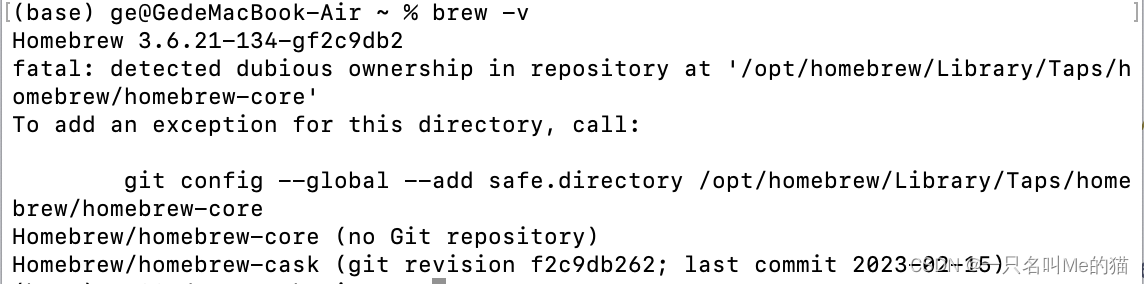
按照提示运行 git config --global -add safe.directory /opt/homebrew/Library/Taps/homebrew/homebrew-core 这一串命令,再重新 brew install gcc ,就安装成功啦
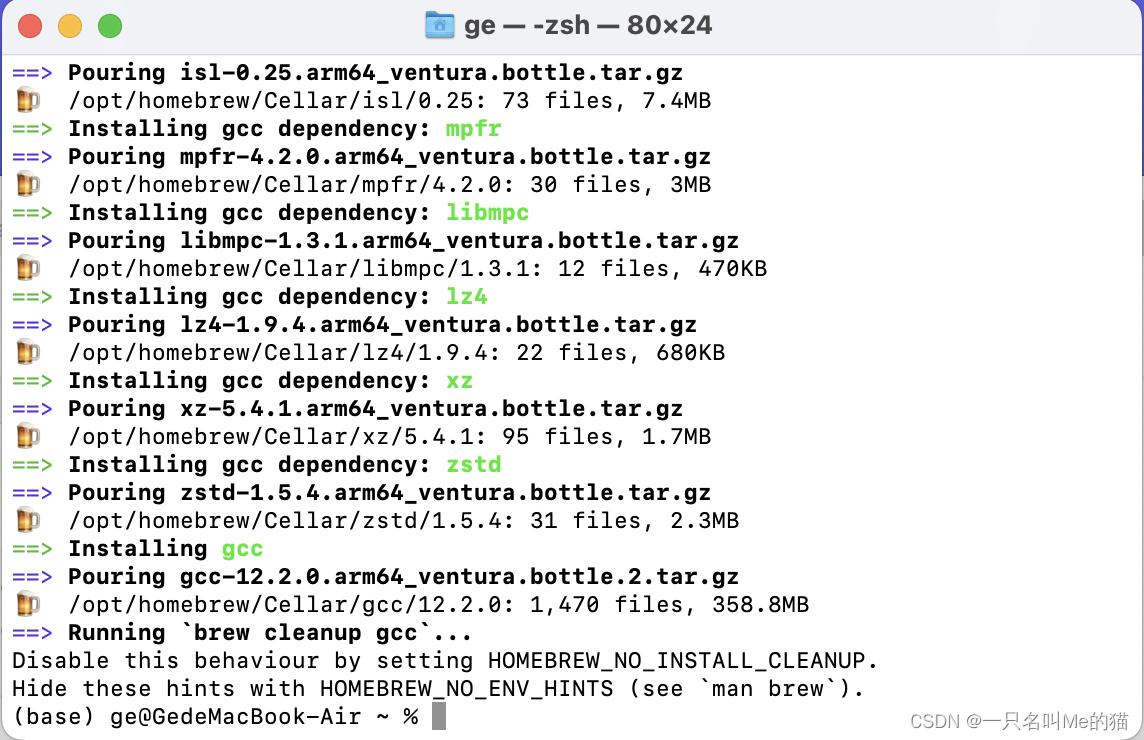
GCC版本检测
gcc -v检查一下gcc版本,结果如下:

配置CLion IDE
打开CLion中的项目,可以看到它识别到了gcc编译器,可以进行编译了。大功告成!
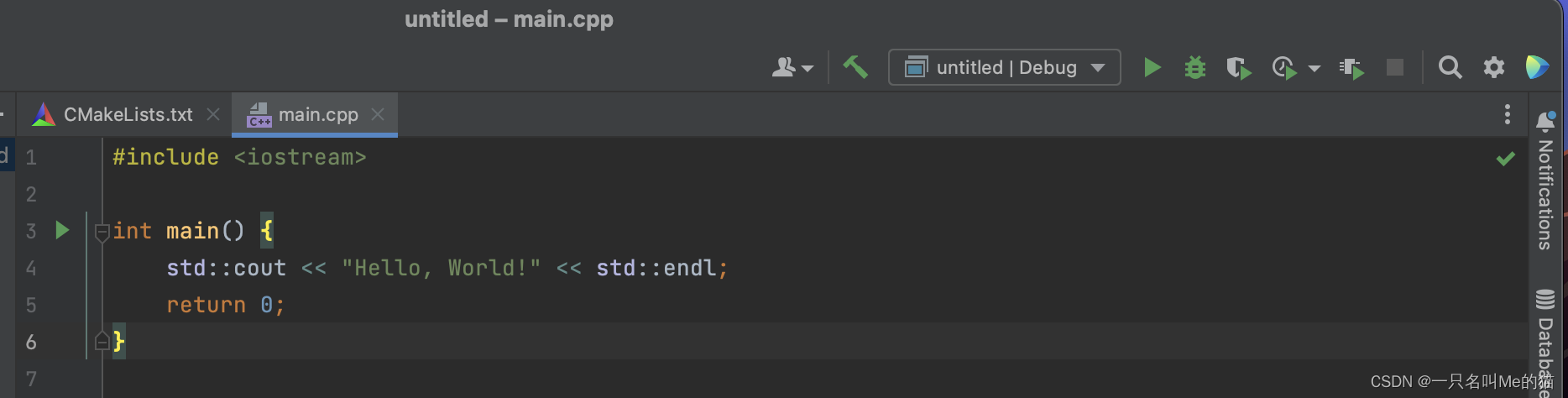




















 5万+
5万+











 被折叠的 条评论
为什么被折叠?
被折叠的 条评论
为什么被折叠?








